Cara Menginstal Gnome Desktop (GUI) di Rocky Linux 9
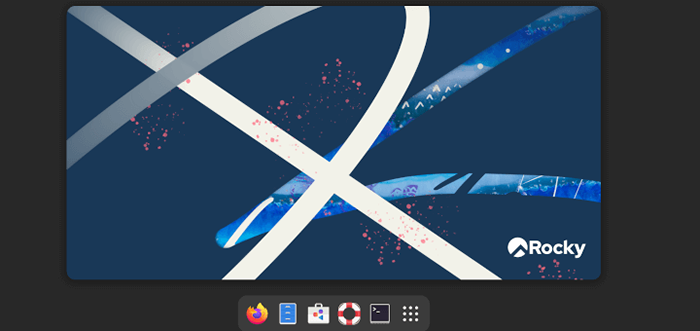
- 2547
- 203
- Dwayne Hackett
Brief: Dalam panduan ini, kita akan melihat cara menginstal gnome desktop (GUI) di rocky linux 9. Panduan ini akan berguna bagi pengguna yang telah menginstal fungsi dasar menggunakan instalasi minimal tetapi kemudian memutuskan untuk beralih ke antarmuka grafis.
Linux adalah sistem operasi yang diadopsi secara luas, yang digunakan untuk menjalankan banyak aplikasi misi-kritis di pusat data. Itu dikenal karena stabilitas dan kinerjanya. Salah satu alasan lain untuk popularitasnya adalah dukungan baris perintah yang luar biasa. Pengguna Linux hanya dapat mengelola seluruh sistem menggunakan antarmuka baris perintah (CLI). Ini memungkinkan kami untuk mengelola server Linux secara lebih efisien dengan mengotomatisasi tugas yang berulang.
Banyak pengguna dan administrator lebih suka menggunakan antarmuka baris perintah untuk melakukan tugas sehari-hari. Namun, dalam beberapa kasus, antarmuka grafis yang ramah pengguna membuat hidup kita mudah. Misalnya, kita dapat menggunakan antarmuka grafis untuk menelusuri internet, membaca/menyusun email yang kaya media, dan sebagainya.
Dalam panduan ini, kita akan melihat langkah -langkah terperinci tentang cara menginstal gnome desktop (GUI) di Rocky Linux 9. Kami juga akan melihat cara mengaktifkan mode grafis sehingga sistem dapat mem -boot ke mode grafis secara default. Setelah mengikuti panduan ini pemula akan dapat mengoperasikan sistem Linux dengan mudah menggunakan antarmuka grafis yang mudah digunakan.
Prasyarat
Sebelum melanjutkan, kita harus memastikan bahwa sistem memenuhi persyaratan instalasi berikut:
- Koneksi internet yang stabil dengan kecepatan sedang hingga tinggi.
- Seorang pengguna dengan hak istimewa superuser. Dalam kasus kami, ini akan menjadi pengguna root yang ditunjukkan oleh hash
(#)mengingatkan. - Setidaknya 2 GB RAM dengan ruang disk tambahan 1 GB.
Harap dicatat bahwa persyaratan terakhir akan bervariasi dari sistem ke sistem. Misalnya, sistem yang sangat digunakan akan membutuhkan lebih banyak sumber daya perangkat keras sedangkan sistem yang cukup digunakan akan membutuhkan sumber daya perangkat keras rata -rata.
Menginstal Desktop Gnome di Rocky Linux 9
Pertama, mari kita cari tahu lingkungan dasar yang saat ini diinstal menggunakan Sub-Komandan Grup DNF:
Daftar grup # DNF -terpasang
 Periksa lingkungan dasar yang terpasang
Periksa lingkungan dasar yang terpasang Seperti yang bisa kita lihat, saat ini sistem menggunakan a Pemasangan minimal Lingkungan dasar yang menyediakan fungsionalitas dasar tanpa antarmuka grafis.
Linux Rocky Menyediakan beberapa lingkungan dasar yang dapat terdaftar menggunakan perintah berikut:
Daftar grup # DNF -tersedia
Di sini, kita dapat melihat semua kelompok lingkungan yang tersedia seperti Server dengan GUI, server, Workstation, Sistem Operasi Kustom, Dan Host Virtualisasi. Ini terletak di bawah Grup lingkungan yang tersedia bagian.
Dari lingkungan ini, Workstation Dan Server dengan GUI dukung Desktop Gnome lingkungan.
Perbedaan utama antara Workstation Dan Server dengan GUI adalah bahwa yang pertama sangat ideal untuk laptop dan PC sedangkan yang terakhir sangat ideal untuk server pusat data. Oleh karena itu kedua lingkungan dasar ini menyediakan seperangkat paket yang berbeda.
Misalnya, Workstation Menyediakan email, obrolan, konferensi video, dan paket suite kantor. Sedangkan Server dengan GUI Menyediakan alat debugging dan pemantauan, server email, server FTP, dan paket serupa lainnya.
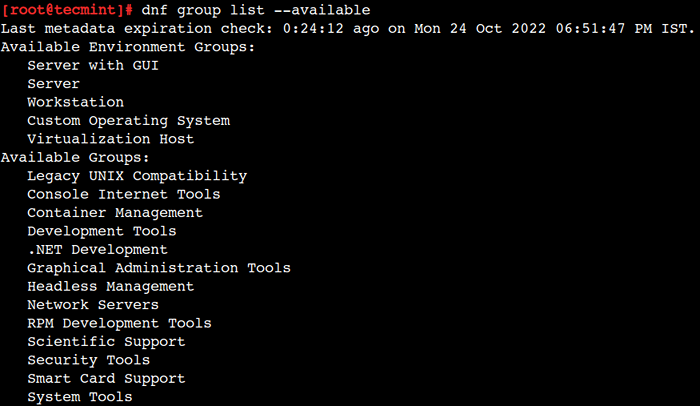 Daftar lingkungan dasar yang tersedia
Daftar lingkungan dasar yang tersedia Kami dapat memilih kelompok lingkungan yang sesuai sesuai kebutuhan kami. Misalnya, untuk mengatur Workstation lingkungan kita dapat menggunakan perintah berikut:
# DNF Group Instal "Workstation"
Demikian pula, untuk menginstal Server dengan GUI kita dapat menggunakan perintah berikut:
# DNF Group Instal "Server dengan GUI"
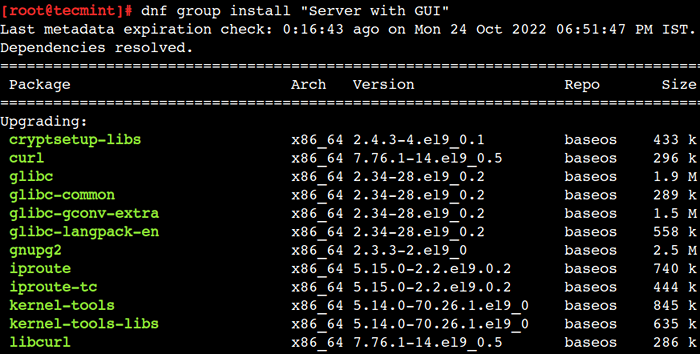 Instal GUI di Rocky Linux
Instal GUI di Rocky Linux Perintah di atas menunjukkan ringkasan instalasi seperti nama paket, versinya, repositori, dan ukurannya. Selain itu, ini juga menunjukkan ringkasan transaksi yang mencakup jumlah paket yang akan diinstal dan ukuran unduhan total.
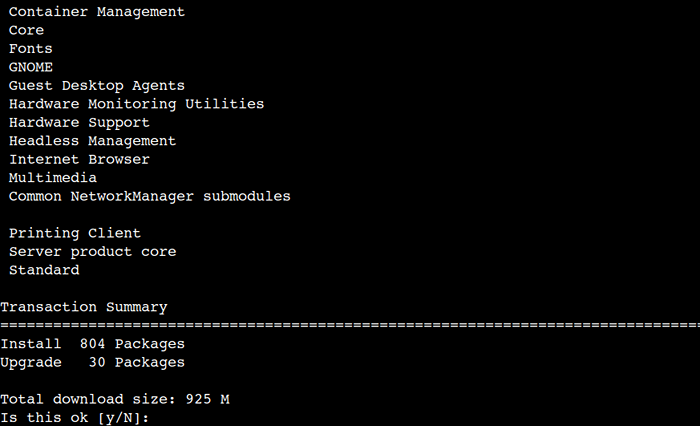 Ringkasan Instalasi GUI
Ringkasan Instalasi GUI Mari ketik y dan tekan tombol Enter untuk memulai instalasi.
Mengaktifkan mode grafis di Linux Rocky 9
Baru saja kami menginstal Lingkungan desktop gnome. Namun, ini tidak cukup untuk menggunakan antarmuka grafis. Karena target default sistem masih non-grafis. Jadi mari kita atur ke mode grafis.
Pertama, periksa target sistem saat ini menggunakan perintah berikut:
# Systemctl Get-Default multi-pengguna.target
Di sini, multi-pengguna.target mewakili Run-level 3.
Selanjutnya, atur mode grafis sebagai target default sistem:
# Systemctl Set-default Graphical
Ini akan memastikan bahwa sistem mem -boot ke mode grafis setiap kali kecuali kita mengubahnya.
Sekarang, verifikasi bahwa target default sistem diperbarui:
# Systemctl Get-Default grafis.target
Akhirnya, reboot sistem untuk boot ke mode grafis:
# menyalakan ulang
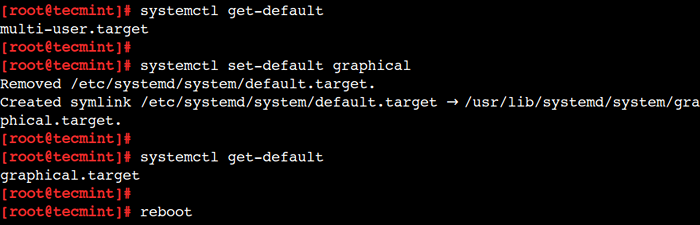 Boot rocky linux dalam mode grafis
Boot rocky linux dalam mode grafis Di bagian selanjutnya, kita akan melihat cara mengatur Lingkungan desktop gnome.
Menyiapkan Lingkungan Desktop Gnome di Rocky Linux 9
Sekarang, kita bisa melihat Gnome Layar Selamat Datang. Mari ikuti instruksi di layar untuk menyelesaikan inisial pengaturan.
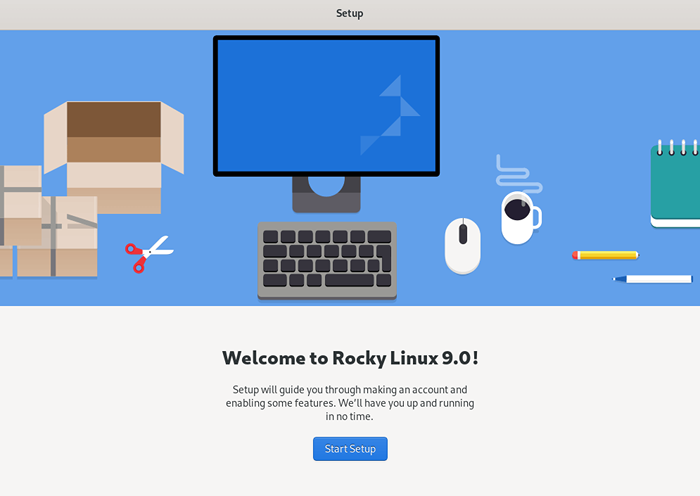 Layar Selamat Datang Linux Rocky Gnome
Layar Selamat Datang Linux Rocky Gnome Pengaturan awal akan meminta informasi dasar seperti pengaturan lokasi, akun online, pembuatan pengguna baru secara opsional, dan sebagainya.
Itu saja, sekarang kita bisa mulai menggunakan sistem menggunakan Desktop Gnome lingkungan.
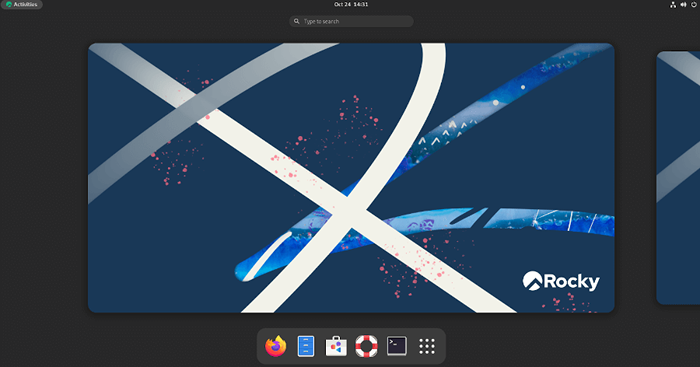 Menjalankan Gnome di Linux Rocky
Menjalankan Gnome di Linux Rocky Dalam panduan langkah demi langkah ini, pertama, kami melihat cara menginstal Lingkungan desktop gnome di Rocky Linux 9. Kemudian, kami memperbarui target default sistem untuk mem -bootnya ke mode grafis. Akhirnya, kami menyelesaikan pengaturan awal menggunakan layar Welcome Gnome.
Apakah Anda merasa bahwa informasi ini berguna? Beri tahu kami pandangan Anda di komentar di bawah.
- « 11 otoritas sertifikat SSL gratis dan berbiaya rendah
- Cara menginstal postgresql 15 dan pgadmin di rhel 9 »

